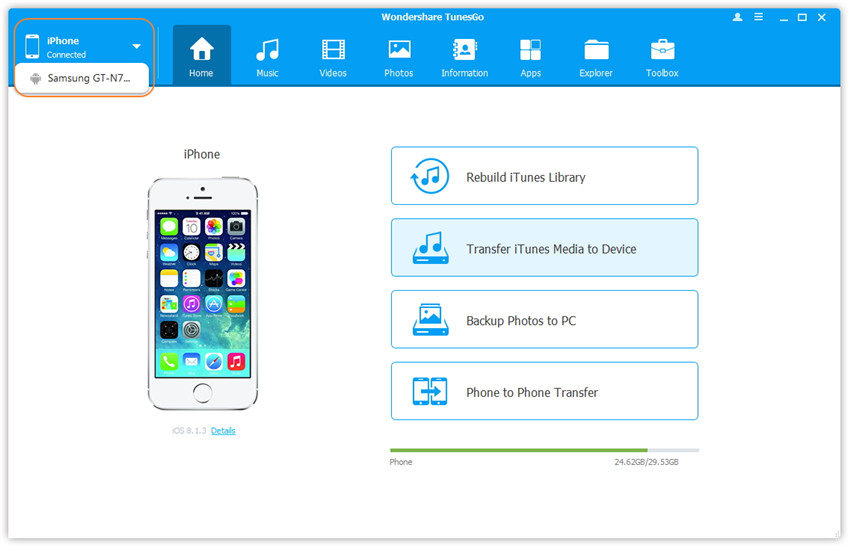TunesGo Nutzeroberfläche
Anmerkung: Für die gesamte Anleitung zu Wondershare TunesGo werden wir die Windows-Version verwenden. Solange es nicht speziell erwähnt wird, verfügt die Mac-Version über dieselben Funktionen. Ansonsten können Sie die Arbeiten auf dem Mac genauso wie in der Windows-Version erledigen, indem Sie die erwähnten Schritte befolgen.
In der Windows-Version hält das Hauptfenster von Wondershare TunesGo 10 Funktionsmodule bereit, mit denen Sie arbeiten können.
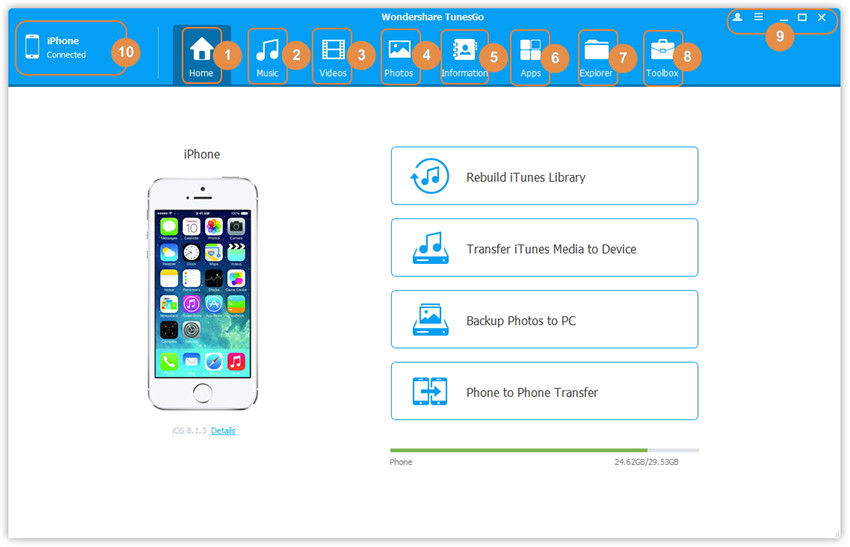
In der Mac-Version hält das Hauptfenster von Wondershare TunesGo 8 Funktionsmodule bereit, mit denen Sie arbeiten können. Verglichen mit der Windows-Version fehlen die Module Explorer und Information, die anderen sind die gleichen.
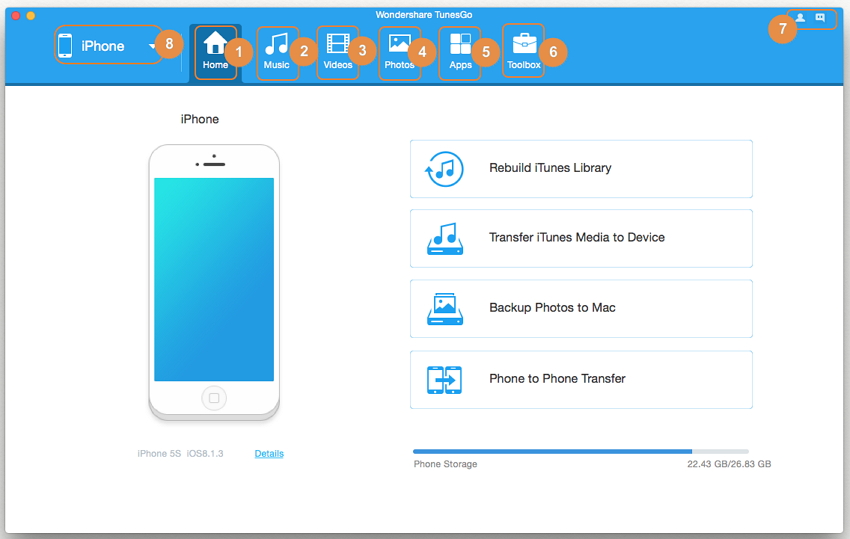
1. Home
Ohne verbundenes Gerät wird Sie Wondershare TunesGo im Home-Bildschirm wie unten gezeigt dazu auffordern, Ihr Gerät per USB-Kabel anzuschließen.
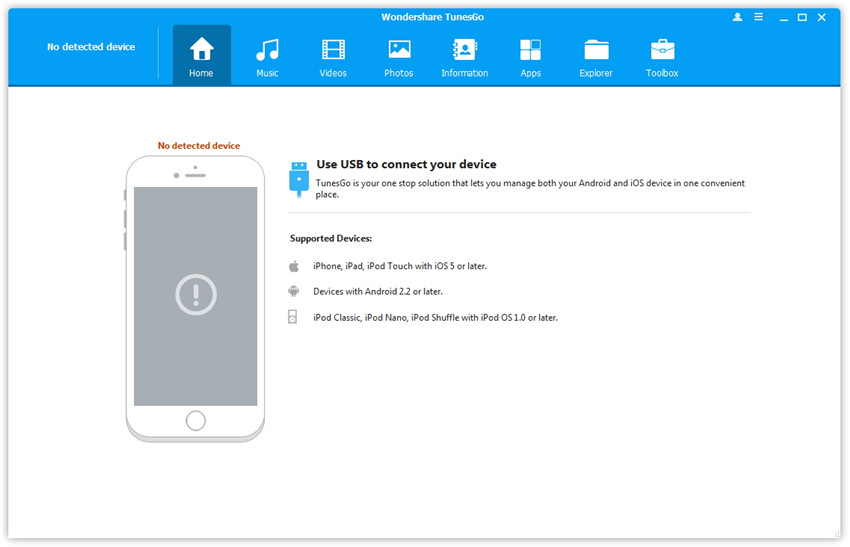
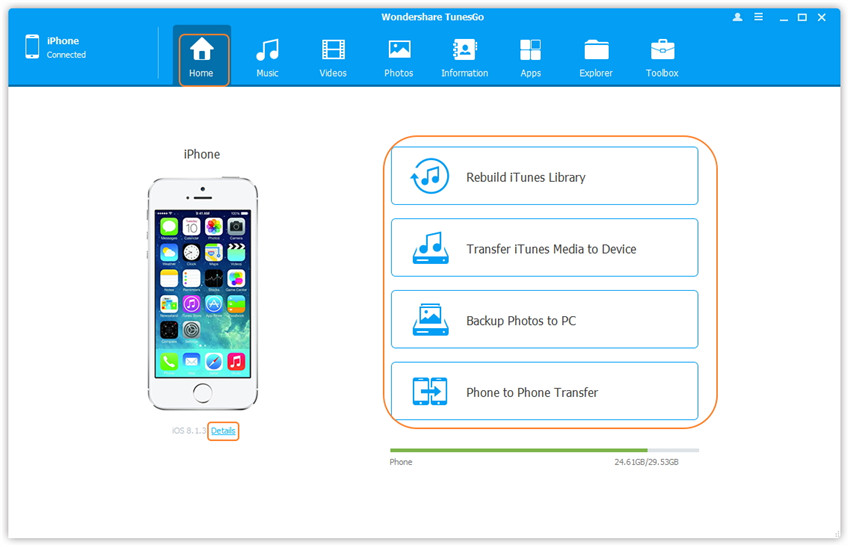
2. Musik
Das beinhaltet alle Audiodateien, die sich aktuell auf Ihrem Gerät befinden - geordnet nach Kategorien wie Musik, iTunes U, Podcasts oder Hörbücher. Alle Musik-Playlists werden unter PLAYLISTS angezeigt. Mit Hilfe des Musik-Moduls können Sie Ihre Musik und Playlists ganz einfach verwalten und auf Ihre Geräte übertragen.
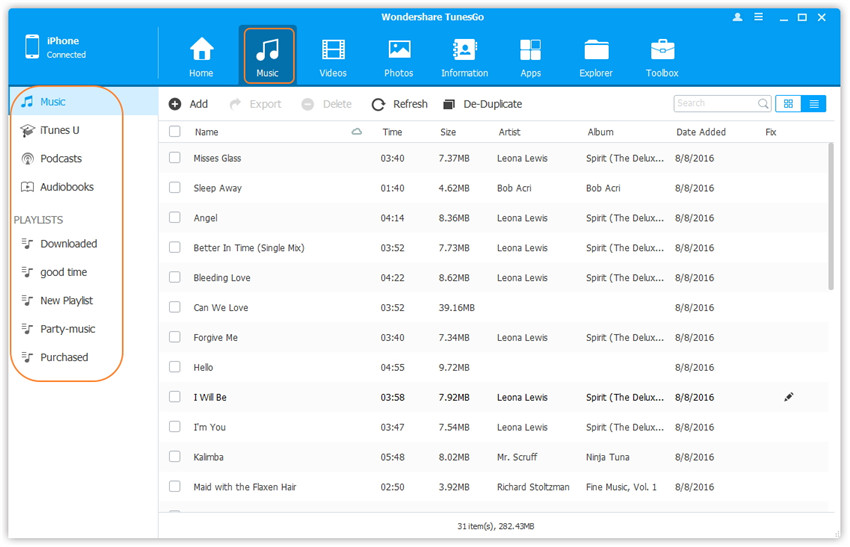
3. Videos
Dieser Punkt beinhaltet alle Videodateien, die sich aktuell auf Ihrem Gerät befinden - geordnet nach Kategorien wie Filme, Musikvideos, Heimvideos, TV-Sendungen, iTunes U oder Podcasts. Hierdurch sind Sie in der Lage, Ihre Videos problemlos zu verwalten und auf Ihre Geräte zu übertragen.
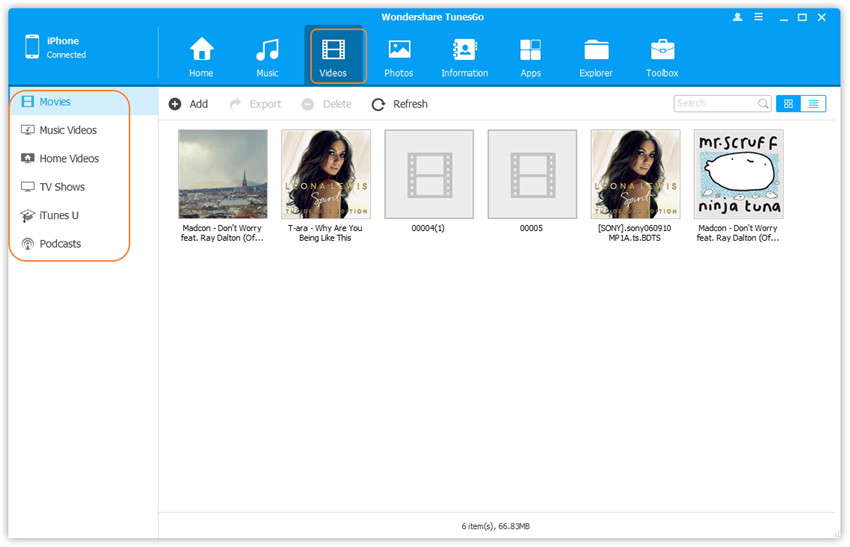
4. Fotos
Unter diesem Punkt finden Sie alle Inhalte auf Ihrem Gerät geordnet nach Kategorien wie Camera Roll, Fotobibliothek, geteilte Fotos und Foto Stream. Mit Wondershare TunesGo können Sie Ihre Fotos ganz einfach verwalten und auf Ihre Geräte übertragen. Außerdem können Sie Ihre Videos/Fotos zu GIFs konvertieren, was Ihr Leben interessanter gestalten könnte.
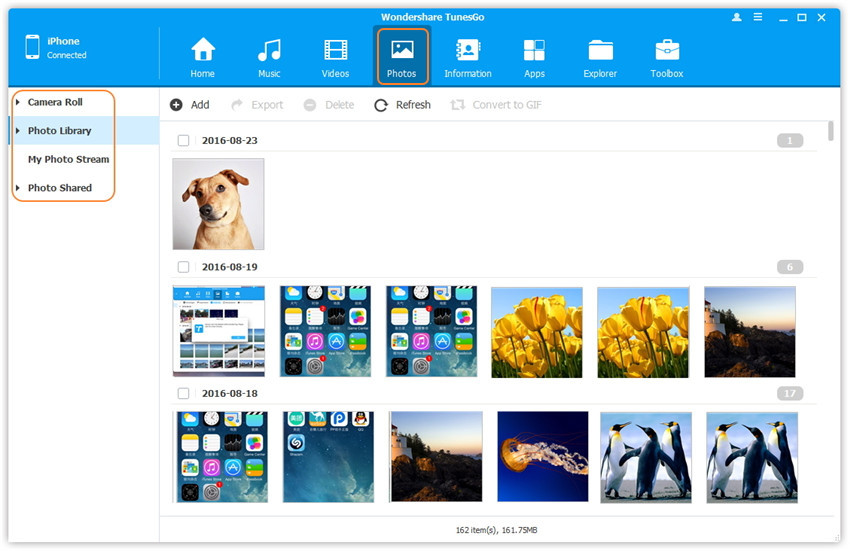
5. Information (nur in der Windows-Version verfügbar)
Hier finden Sie alle Kontakte und SMS-Nachrichten, die sich auf Ihrem Gerät befinden, sowie die Kontakte in Ihrer iCloud und anderen Accounts wie Google, Yahoo etc. Mit Hilfe des Information-Moduls können Sie Ihre SMS mit Bildern/Anhängen sichern und Kontakte von Ihrem Gerät auf den PC und andersherum übertragen. Desweiteren können Sie so auch einfach Ihre doppelten Kontakte aussortieren.
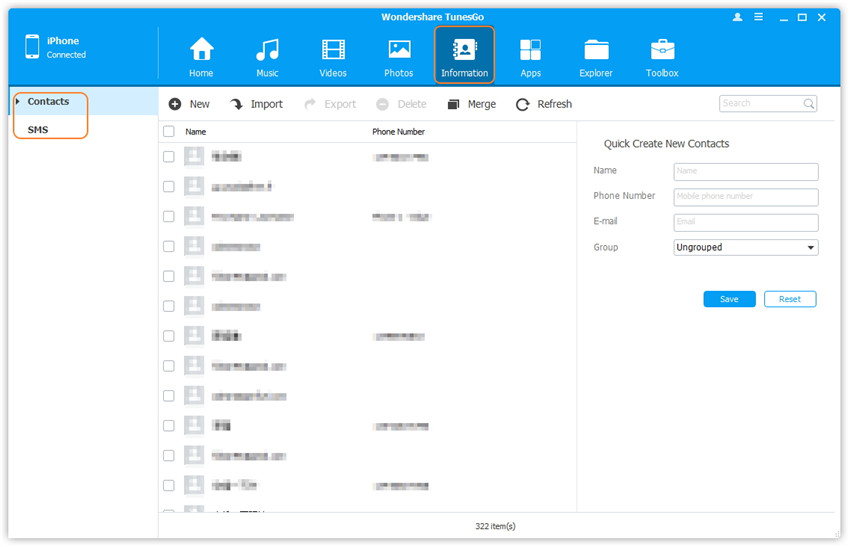
6. Apps
Im Apps-Modul können Sie die Apps auf Ihren Geräten problemlos verwalten, was das paketweise Installieren, Deinstallieren und Exportieren von Apps mit einschließt.
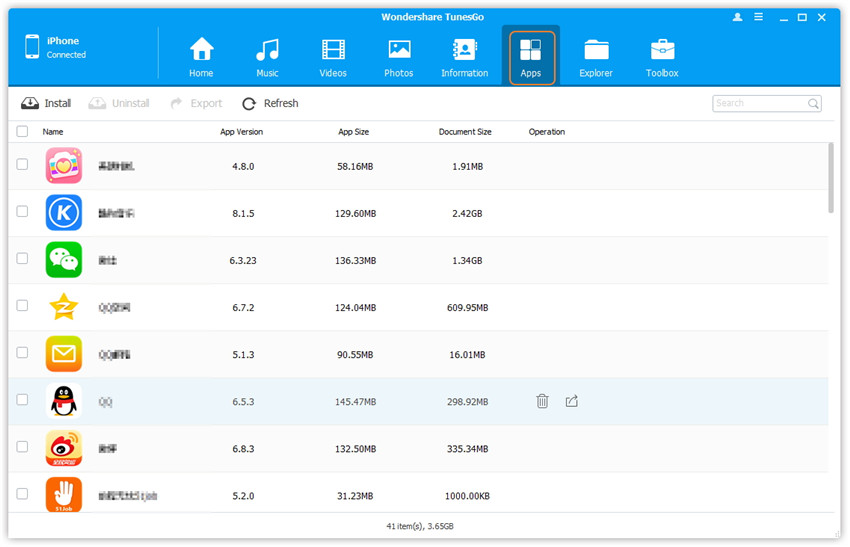
7. Explorer (nur in der Windows-Version verfügbar)
Das Explorer-Modul besteht aus Telefon und U Disk und lässt Sie Ihre Daten auf Ihren Geräten per Telefon durchsuchen und Ihre iOS-Geräte per U Disk als U-Disk nutzen.

8. Toolbox
Wir haben einige beliebte Funktionen in die Toolbox integriert. In der Windows-Version beinhaltet diese Neuaufbau der iTunes-Bibliothek, iTunes auf ein Gerät übertragen, Telefon-Transfer, 1-Klick Root und GIF-Ersteller.
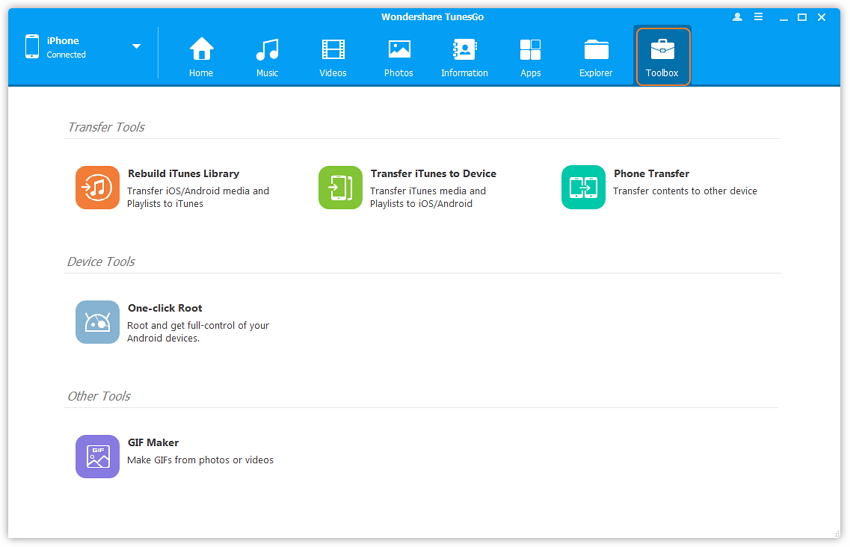
In der Mac-Version beinhaltet diese Neuaufbau der iTunes-Bibliothek, iTunes auf ein Gerät übertragen, Telefon-Transfer, GIF-Ersteller und iOS/iPod reparieren.
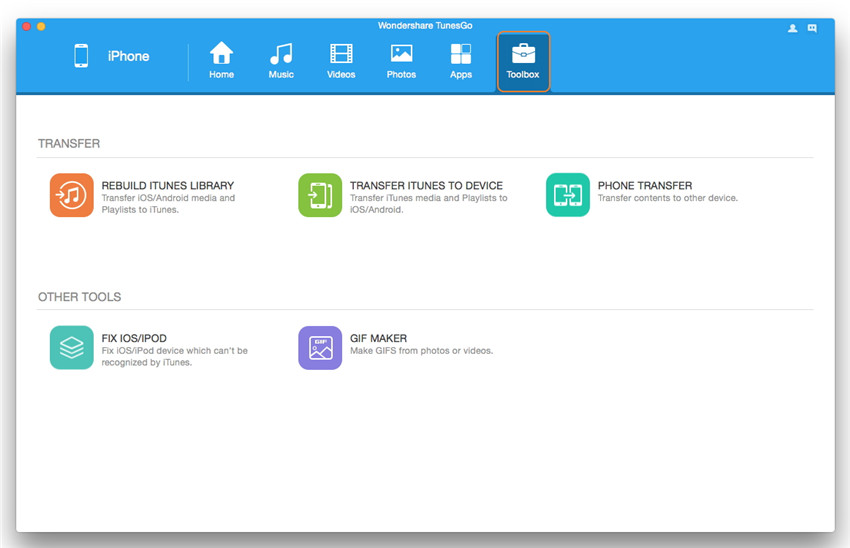
9. Einstellungsbereich
Mit Hilfe dieser Toolbar können Sie sich an- und abmelden, Accounts wechseln, den Lizenzstatus überprüfen, die Standardsprache einstellen, die Standard-Speicherpfade zum Speichern von Dateien auf Android-Geräten einstellen und weiteres.
10. Gerätewechselbereich
Unter diesem Punkt können Sie zwischen mehreren verbundenen Geräten hin- und herschalten.